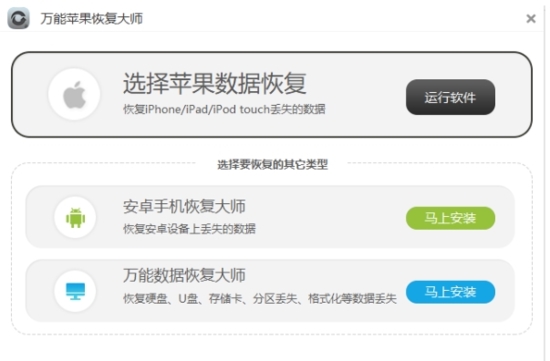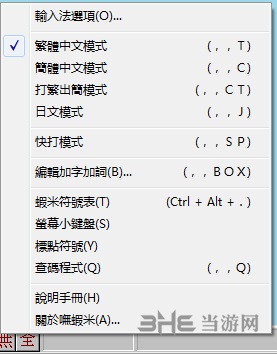Dev-C++下载-Dev-C++(C/C++编译器)v5.11免费版
Dev C++是由Bloodshed公司开发的,2011年停止开发后由独立开发者Orwelldevcpp继续更新开发的一款运行于Windows环境下的轻量级 C/C++ 集成开发软件。Dev C++功能强大,不仅包含了多页面窗口、工程编辑器等,还内置了调试器以及浏览器,知识兔可以适合不同群体的不同需求。
软件说明
Dev-C++ 是一个轻量级的 C/C++ 集成开发环境(IDE),适合 Windows 环境中的初学者。Dev-C++使用MingW64/TDM-GCC编译器,遵循C++11标准,兼容C++98标准。开发环境包括多页窗口、项目编辑器、调试器等。在项目编辑器中,集成了编辑器、编译器、链接器等,同时还拥有丰富的系统软件-嵌入式实时操作系统。分享高亮度的语法显示,减少编辑错误,完善的调试功能是适合C/C++语言初学者教学,也适合非商业一般开发者。
产品特点
该款软件优点与缺点并存
其优点是软件功能简洁,适合C/C++语言初学者使用。并且知识兔拥有丰富的系统软件-嵌入式实时操作系统,这一系统极大地提高了系统运行效率。但其缺点也很明显:知识兔这款Dev-C++ 没有一个较为健全的可视化开发功能,所以在开发图形化界面的软件是存在一定的局限性。
安装教程
1、知识兔下载完成后,就像安装其他软件一样,知识兔点击安装包,出现如下图,语言先默认选择English,初次安装完成后会选择中文简体的选项设置。点ok!
2、点I agree
3、接下来,默认知识兔点击next,下一步。
4、知识兔选择安装路径,之后知识兔点击install,之后进入安装过程。
5、安装完成,知识兔点击finish,之后运行软件。
6、安装完成,会提示语言设置,在此你就可以选择 中文简体,字体,颜色等等设置
7、编辑你的第一个C程序,并运行它吧!
安装小结:首先在知识兔下载软件安装程序,下载完成后打开exe文件,进入安装向导。首先选择语言,先默认选择English,接着根据提示按步骤进行安装,知识兔选择好安装路径后进入安装,稍等片刻后即可安装完成,此时会再次提示语言设置,这里可以选择中文简体,知识兔以及字体颜色等设置。最后设置完成以后就可以畅快地体验软件啦。
Dev-C++相关问答
1、Dev-C++怎么调成中文?
若在初始安装时错过了选择语言这一步骤,那么就需要在安装完成以后进行设置。具体设置步骤如下:
1、首先打开devc++软件,此时可见全是英文。知识兔点击菜单栏的Tools,并选择菜单中的Envirnoment Options,知识兔打开环境设置。
2、接下来,在弹出的anguage的蓝色位置处知识兔点击下拉框,知识兔选择简体中文,回车确定。
3、确定之后,这时软件就变成了中文版的了。
设置不是很难,大家都需要的就去试试吧。
2、DevC++怎么设置背景颜色?
DevC++设置背景颜色的方法如下:
1、首先打开Dev C++编辑器,知识兔点击顶部的工具菜单,然后知识兔选择编辑器选项。
2、接下来在弹出的编辑器属性界面中,切换到显示页卡,在编辑器字体中可以修改字体的类型和大小。
3、然后知识兔如果知识兔想修改装订线字体,需要勾选使用自定义字体复选框。
4、接下来切换到语法选项卡,在此界面中知识兔可以选择要设置的字体类型,然后知识兔精确的设置此类型的字体颜色。
5、首先在编辑器属性界面中,切换到语法选项卡,然后知识兔选择SpaCE选项。
6、然后知识兔点击背景下面的下拉框,知识兔选择一个自己喜欢的背景颜色。
7、接着回到编辑器主界面,你就会看到编辑器的背景已经改变了。
8、此外也可以通过更改预设的主题类型来改变编辑器的背景颜色。
更新日志
修正:如果知识兔devcpp启动时缺省打开结构浏览器,里面内容无显示
修正:在开始重命名符号前,没有重新解析源文件
改变:当进行重命名符号时,不再自动保存修过的文件
修正:当自动保存的编辑器光标历史位置记录数量大于500时,devcpp出错
修正:当同时打开多个文件并逐一关闭时,关闭最后一个文件出错
修正:当重新解析项目时,可能会出错
修正:项目选项对话框版本信息页中的表格高度不正确
修正:在’unsigned’和’signed’后显示代码补全提示
功能增强:在编译器选项对话框中知识兔点击“由文件夹添加编译器设置”按钮,会增加相应的Release/Debug/Profile配置
功能增强:优化“在文件视图中定位当前文件的处理”
软件截图
下载仅供下载体验和测试学习,不得商用和正当使用。